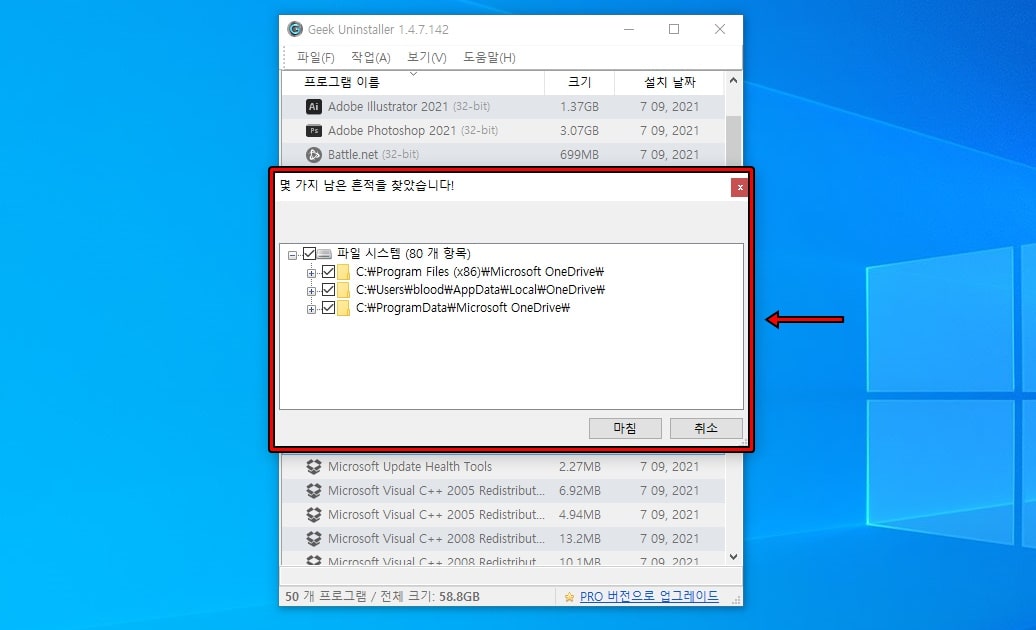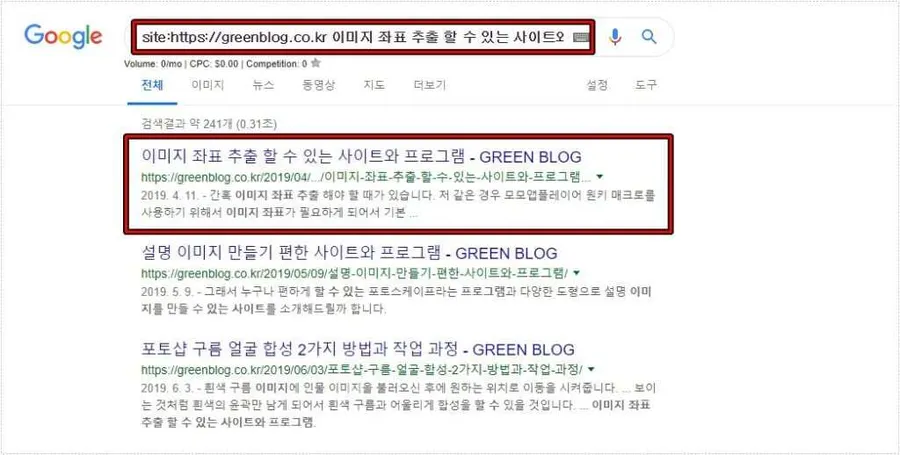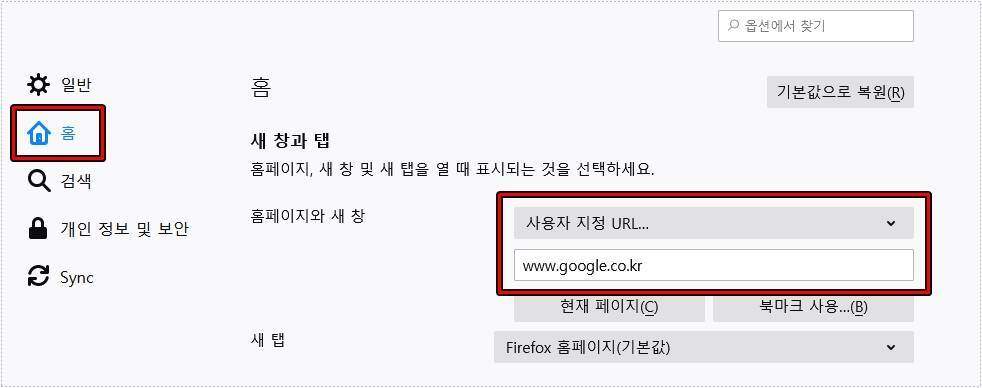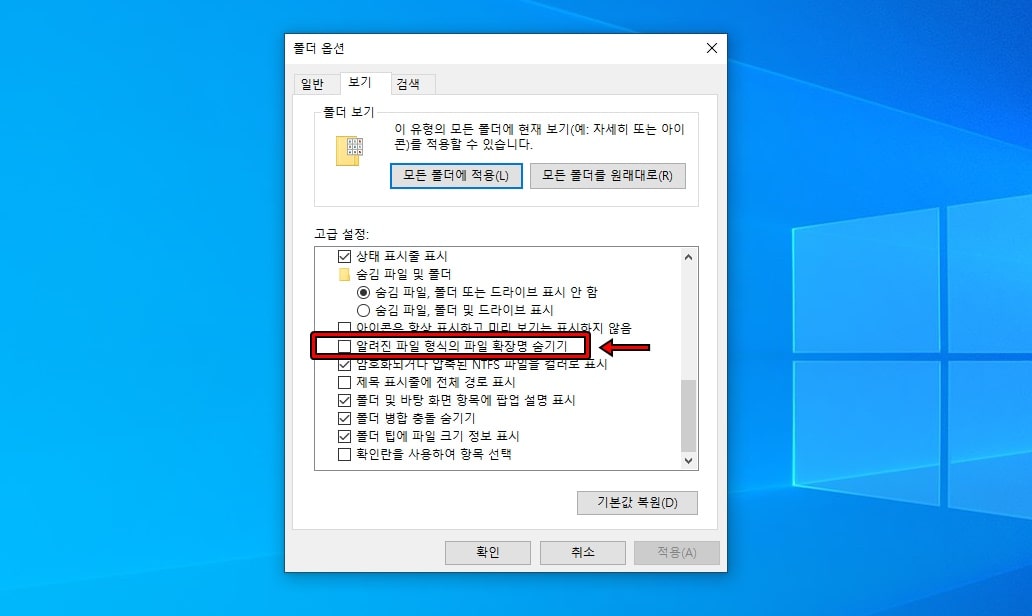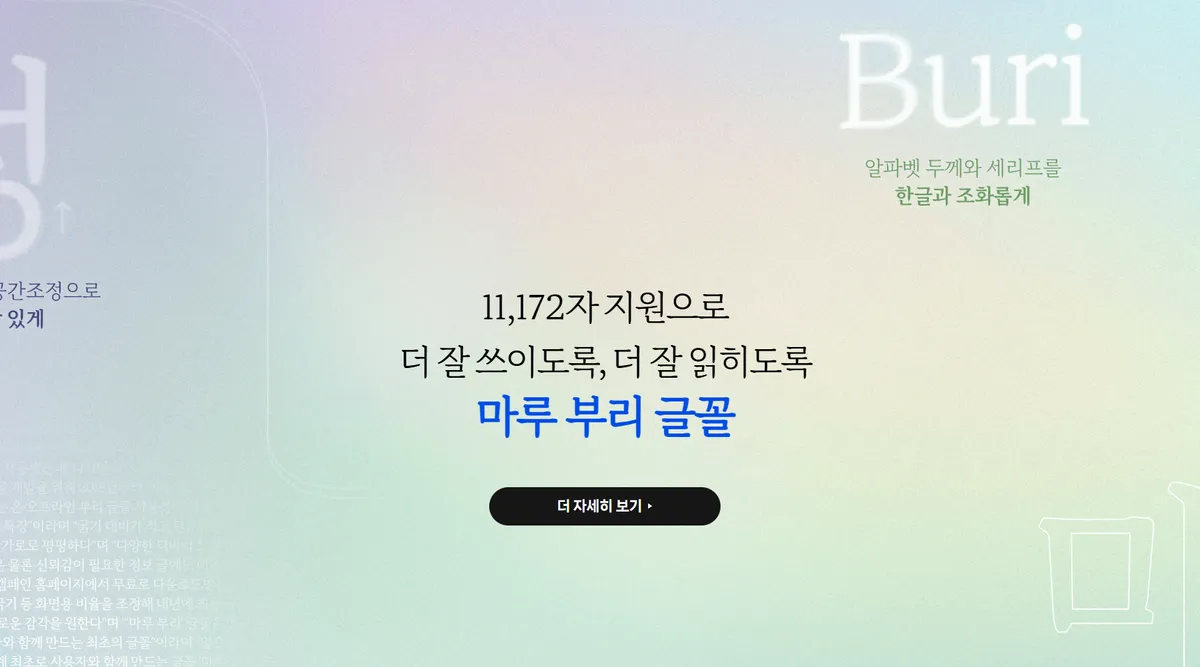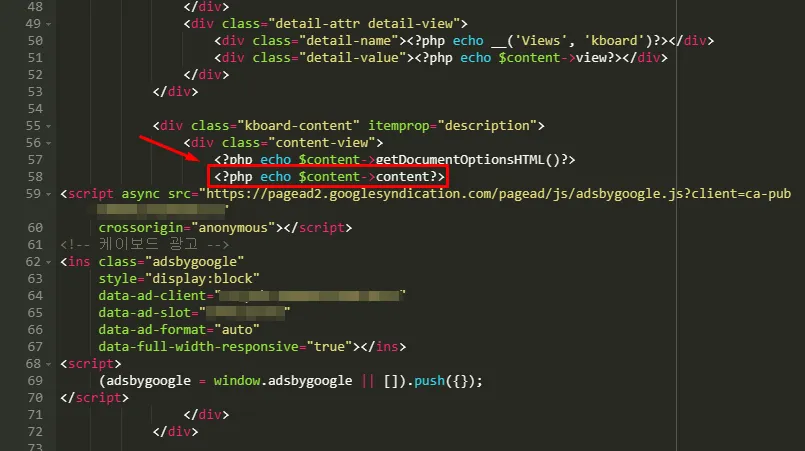워드프레스 운영할 때 플러그인을 설치하거나 중요한 파일을 수정하게 되면 데이터가 삭제되거나 사이트가 제대로 작동하지 않는 경우가 생기게 됩니다. 이럴 때 백업을 해두지 않았다면 그대로 데이터를 잃어버리게 되는 경우가 생기기 때문에 평소에 워드프레스 백업 해두는 것이 좋습니다.
호스팅 업체에서 사이트 전체를 백업해두는 것이 가장 좋은 방법이지만 자동으로 백업을 해주는 것은 추가 금액이 두는 경우가 대부분이기 때문에 무료로 데이터를 백업할 수 있는 Updraftplus 플러그인을 활용하게 되면 데이터를 정기적으로 백업을 할 수 있습니다.
목차
주요 기능
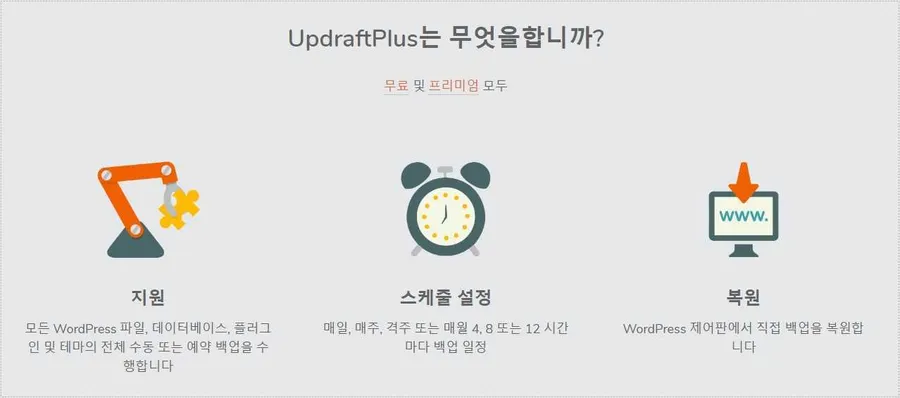
Updraftplus 백업 플러그인 주요 기능은 모든 WordPress파일 및 데이터를 백업할 수 있으며 스케줄 설정을 통해서 원하는 시간에 백업을 진행하게 할 수 있습니다.
그리고 백업이 이루어지게 되면 목록으로 정리가 되고 버튼 한번의 클릭으로 바로 복원도 가능합니다.
설치
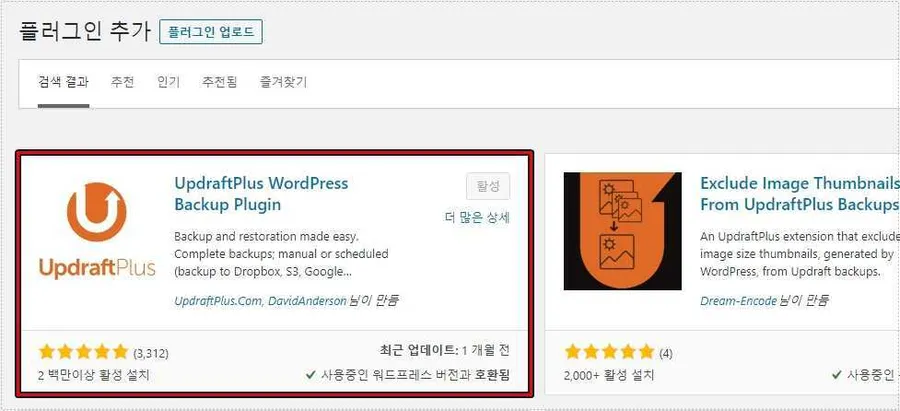
Updraftplus 백업 플러그인 설치는 워드프레스 관리자 페이지에서 플러그인 새로 추가로 들어가서 검색하게 되면 어렵지 않게 찾아서 설치를 하실 수 있습니다.
2백만명 이상이 설치해서 사용할 정도로 많은 분들이 쓰고 있으며 버전 호환도 되어 있기 때문에 안전하게 쓰실 수 있습니다.
워드프레스 백업 복원
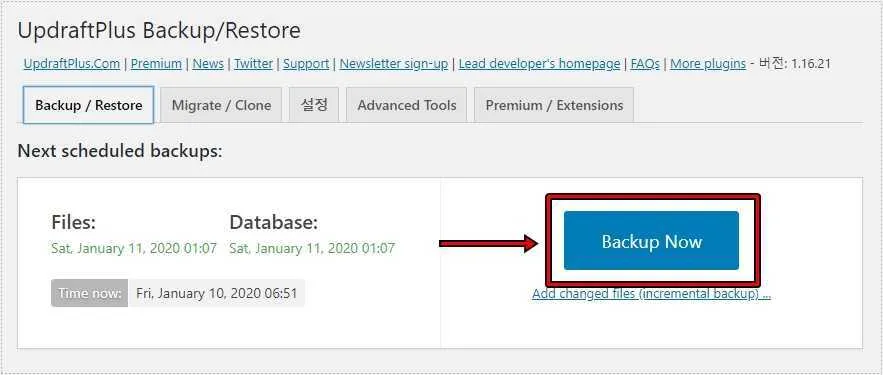
플러그인을 설치하고 설정 페이지로 들어가게 되면 복잡해 보일 수 있지만 사용 방법을 알게 되면 그리 어렵지 않습니다.
먼저 상단에서 볼 수 있는 < Backup Now > 버튼을 누르게 되면 기본 설정일 경우에는 사이트 저장 공간에 워드프레스 백업 파일을 생성하게 됩니다.
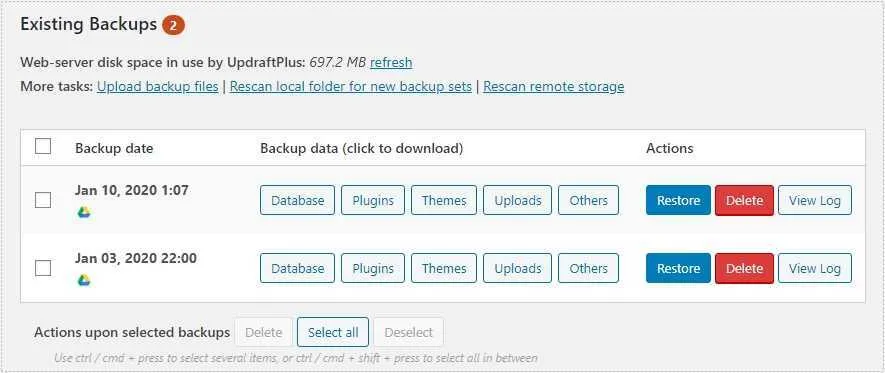
백업을 만들게 되면 하단에 목록이 나오게 되고 여기서 데이터 베이스, 플러그인, 테마, 업로드 파일 등으로 개별 복원이 가능하고 Restore 버튼을 누르게 되면 전체 복원이 가능하게 됩니다.
복원을 개별로 할 수 있는 것은 큰 장점인데 만약에 이미지 파일이 삭제되거나 깨질 경우에 전체를 복원하는 것이 아닌 Uploads된 파일만 복원하면 되기 때문에 시간이 절약되고 수정되거나 추가된 다른 부분을 다시 작업할 필요가 없기 때문입니다.
백업 스케줄
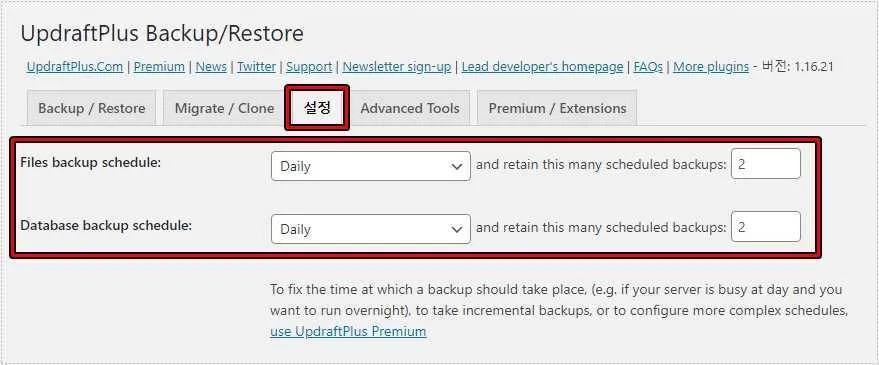
백업을 직접 할 수 있지만 자동으로 백업을 진행하게 할 수 있습니다. 상단 메뉴에서 설정으로 들어가게 되면 제일 상단에 파일, 데이터 베이스 백업 주기를 설정할 수 있는데 여기서 2시간 단위부터 주간, 월간으로 백업 주기를 설정할 수 있습니다.
워드프레스 백업 진행하는 동안에는 사이트가 느려지는 현상이 생길 수 있기 때문에 너무 빠른 주기로 백업을 진행하는 것은 좋지 않습니다.
저장 장소
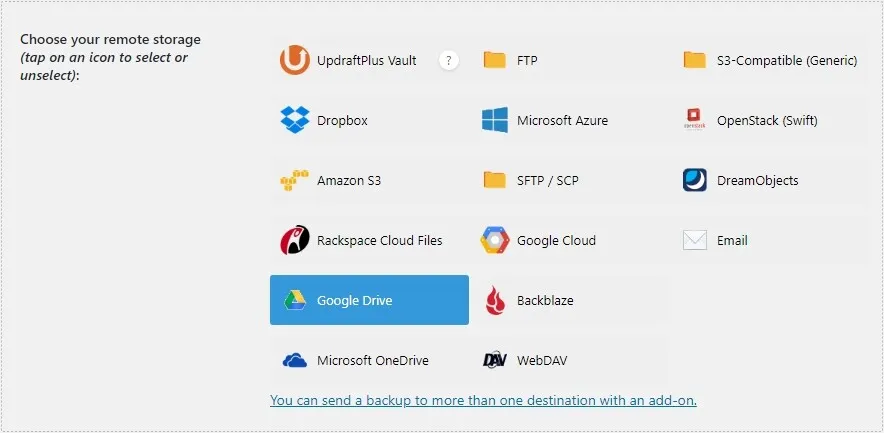
워드프레스 백업 진행하게 되면 지정된 저장 공간에 파일이 생성되게 되는데 자신의 서버에 저장을 할 경우에는 많은 용량으로 인해서 비용이 증가할 수 있습니다. 그래서 위에 보이는 것처럼 외부 저장 공간에 백업 파일을 저장할 수 있습니다.
가장 많이 쓰이는 곳은 Google Drive로 구글 아이디만 있다면 쓸 수 있는 저장 공간이기 때문에 접근 허용을 수락한 후 설정하게 되면 서버 과부하 걱정 없이 편하게 백업을 할 수 있습니다.
워드프레스 백업 방법은 위에 소개한 플러그인을 통한 방법도 많이 쓰지만 호스팅 업체에서 제공하는 백업 방법을 쓰는 것이 가장 안전하다고 할 수 있습니다.
간혹 플러그인으로 백업을 진행했는데 오류가 생겨서 제대로 복원을 못하는 경우가 생길 수 있기 때문입니다. 이 부분은 저도 경험을 했었고 외국 커뮤니티 사이트에 보게 되면 오류 문제가 발생했다는 글들을 볼 수 있었습니다.
사이트에 큰 영향을 줄 수 있는 플러그인을 설치하거나 시스템 파일을 수정할 경우에는 호스팅 업체 백업을 진행한 후에 수정을 하시고 위에 플러그인도 설치해서 주기적으로 자료를 보관하는 방법으로 하신다면 복원을 할 때 큰 도움이 될 것입니다.
▶ 라이트세일 CDN 적용을 통한 사이트 속도 최적화하기
▶ 워드프레스 SNS 공유 버튼 사이드바 따라다니는 플러그인